Wie erstelle ich Auswertungen zu meinem Team?
In diesem Artikel erfahren Sie als Vorgesetzte/r, wie Sie Berichte zu Ihrem Team erstellen und herunterladen können.
Inhaltsverzeichnis
- Lernvideo und interaktive Tour
- Abwesenheitsberichte
- Lohn- und Gehaltsberichte
- Reisekostenberichte
- Zeiterfassungsberichte
- Plausibilitätskontrolle
1. Lernvideo und interaktive Tour
Erhalten Sie im Video alle Informationen, um zu wissen...
- ... wie Sie Berichte mit Informationen zu Ihren Mitarbeitern auswählen, konfigurieren und erstellen.
Als Vorgesetzter haben Sie die Möglichkeit, Abwesenheiten, Gehaltszahlungen, Reisekosten und Arbeitszeiten Ihres Teams auszuwerten. Zahlreiche Berichte ermöglichen Reportings nach Projekten, Kostenstellen, Mitarbeitern oder Standorten.
Auswertungen erstellen Sie in nur wenigen Schritten für verschiedene Personen, Kostenträger über definierte Zeiträume und Reisestatus. Per Klick erhalten Sie den gewünschten Bericht im HTML/PDF Format. Zur Weiterverarbeitung können Sie diesen wahlweise speichern und anschließend mit Excel öffnen oder einfach per Copy & Paste in Ihr Tabellenkalkulationsprogramm übertragen.

Über die folgende Verlinkung gelangen Sie zur interaktiven Tour, wie Sie Auswertungen zu Ihrem Team erstellen. Loggen Sie sich dafür in Ihren HRworks-Account ein und folgen Sie den einzelnen Schritten.
2. Abwesenheitsberichte
Mit HR WORKS erhalten Sie in wenigen Schritten informative Auswertungen zu den Abwesenheiten Ihrer Mitarbeiter. Im Menü “Mein Team/Berichte” gelangen Sie zur Berichterstellung, wobei Ihnen für die Abwesenheitsberichte folgende Berichte zur Verfügung stehen:
Abwesenheitsübersicht; Krankmeldung nach Monaten; Ungeplante Tage in Prozent sowie Urlaubsübersicht.
Wählen Sie hier den gewünschten Bericht sowie das Dateiformat aus den vorhandenen Dropdown-Menüs aus. Bestimmen Sie gleichzeitig, welche Personen, Abwesenheitsarten und welcher Status sowie Zeitraum bei der Auswertung berücksichtigt werden sollen und klicken Sie anschließend auf “Erstellen”.
Über dem Button finden Sie die Anzahl der im Bericht enthaltenen Personen und Abwesenheiten. Der Button ist nur aktiv, wenn über die eingestellten Suchkriterien erfasste Abwesenheiten zur Auswertung gefunden werden.
Steht der Status im unteren Bereich auf “Erfolgreich erstellt”, laden Sie den Bericht mit Klick auf “Download” bzw. mit einem Doppelklick herunter. Der Inhalt jedes Berichts kann im Dateiformat HTML mit Copy & Paste in Excel eingefügt und dort weiter verarbeitet werden.

3. Lohn- und Gehaltsberichte
Im Menü "Mein Team/Berichte" gelangen Sie zur Berichterstellung, wobei Ihnen für die Lohn- und Gehaltsberichte folgende Berichte zur Verfügung stehen:
Einmalzahlungen pro Person; Jahresgehaltsentwicklung sowie Lohn pro Person
Wählen Sie hier den gewünschten Bericht sowie das Dateiformat aus den vorhandenen Dropdown-Menüs aus. Bestimmen Sie gleichzeitig, welche Personen, Lohnarten und welcher Zeitraum bei der Auswertung berücksichtigt werden sollen und klicken Sie anschließend auf “Erstellen”.
Über dem Button finden Sie die Anzahl der im Bericht enthaltenen Personen und Zahlungen. Der Button ist nur aktiv, wenn über die eingestellten Suchkriterien erfasste Zahlungen zur Auswertung gefunden werden.
Steht der Status im unteren Bereich auf “Erfolgreich erstellt”, laden Sie den Bericht mit Klick auf “Download” bzw. mit einem Doppelklick herunter. Der Inhalt jedes Berichts kann im Dateiformat HTML mit Copy & Paste in Excel eingefügt und dort weiter verarbeitet werden.

4. Reisekostenberichte
Im Menü "Mein Team/Berichte" gelangen Sie zur Berichterstellung, wobei Ihnen für die Reisekostenberichte folgende Berichte zur Verfügung stehen:
Bewirtungsbericht; Controllingbericht nach Person; Kostenbericht; Kostenbericht mit Reiseprotokoll; Kostenträgerbericht sowie Summenbericht
Nachfolgend wird Ihnen kurz beschrieben, welche Informationen die jeweiligen Berichte ausgeben:
- Bewirtungsbericht: zeigt neben den Kosten an, welche Personen aus welchem Anlass an welchem Ort bewirtet wurden
- Controllingbericht nach Person: detaillierte Aufschlüsselung der Kosten pro Person
- Kostenbericht: genaue Aufschlüsselung der Kosten pro Reise
- Kostenbericht mit Reiseprotokoll: genaue Aufschlüsselung der Kosten pro Reise inklusive Reiseprotokoll
- Kostenträgerbericht: Übersicht der Kosten pro Kostenträger aufgeteilt nach Personen
- Summenbericht: Anzahl der angefallenen Reisen und deren Gesamtkosten

Controllingbericht im Detail
Der Controllingbericht verschafft Ihnen einen umfangreichen Überblick über die Gesamtkosten. Der Bericht lässt sich nach unterschiedlichen Kriterien filtern (z. B. Mitarbeiter, Abteilung oder Kostenstelle), sodass Sie z. B. auf einen Blick erkennen können, welche Summe der Mitarbeiter im vergangenen Jahr für Bewirtungen ausgegeben hat oder wie hoch die Hotelkosten im vergangenen Halbjahr waren.

Kostenträgerbericht im Detail
Für die Weiterfakturierung von Reisekosten ist dieser Bericht die perfekte Grundlage. Er dient zudem der Auswertung von Reisekosten, die z. B. auf Projekte gebucht wurden. Er führt die einzelnen Kostenarten für die jeweiligen Projekte im Detail auf.
Wählen Sie hier den gewünschten Bericht sowie das Dateiformat aus den vorhandenen Dropdown-Menüs aus. Bestimmen Sie gleichzeitig, welche Personen, Kostenträger und welcher Zeitraum bei der Auswertung berücksichtigt werden sollen und klicken Sie auf “Erstellen”. Über dem Button finden Sie die Anzahl der im Bericht enthaltenen Personen und Reisen.
Der Button ist nur aktiv, wenn über die eingestellten Suchkriterien Reisen oder Belegmappen zur Auswertung gefunden werden.
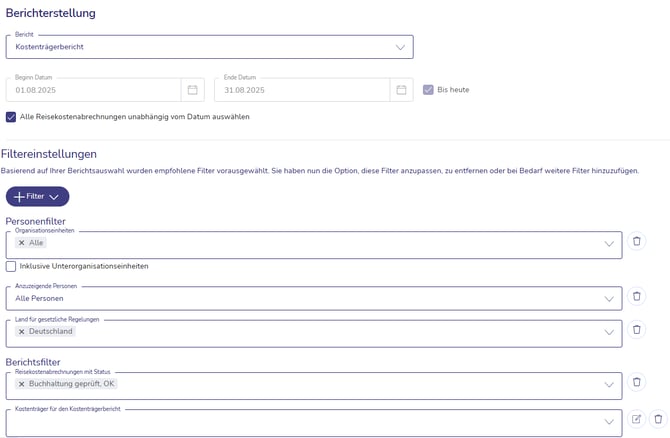
Im Menü "Mein Team/Berichte" gelangen Sie zur Berichterstellung, wobei Ihnen für die Zeiterfassungsberichte folgende Berichte zur Auswertung der Arbeitszeiten Ihrer Mitarbeiter zur Verfügung stehen:
Arbeitszeiten Kurzübersicht; Arbeitszeiten pro Person; Arbeitszeiten aktueller Überstundenwert sowie Arbeitszeiten-Summenbericht.
Wählen Sie hier den gewünschten Bericht sowie das Dateiformat aus den vorhandenen Dropdown-Menüs aus. Bestimmen Sie gleichzeitig, welche Personen und welcher Zeitraum bei der Auswertung berücksichtigt werden sollen und klicken Sie auf “Erstellen”.
Über dem Button finden Sie die Anzahl der im Bericht enthaltenen Personen. Der Button ist nur aktiv, wenn über die eingestellten Suchkriterien erfasste Arbeitszeiten zur Auswertung gefunden werden. Steht der Status im unteren Bereich auf “Erfolgreich erstellt”, laden Sie den Bericht mit Klick auf “Download” bzw. mit einem Doppelklick herunter. Der Inhalt jedes Berichts kann im Dateiformat HTML mit Copy & Paste in Excel eingefügt und dort weiter verarbeitet werden.

6. Plausibilitätskontrolle
Im Menü “Mein Team/Plausibilitätskontrolle” können Sie nachvollziehen, wie lange ihre Mitarbeiter gearbeitet haben oder wann sie ihren Arbeitstag begonnen bzw. beendet haben. Im Unterschied zu den Administratoren, verfügen Sie hier nicht über die Option, die jeweilen Einträge zu editieren.
Über das "Drei-Punkt-Menü/In neuem Tab öffnen" können Sie zudem direkt zu den Arbeitszeiten des Mitarbeiters weitergeleitet werden.
Verwenden Sie den Filter, um konkrete Arbeitszeiten einzusehen. So können Sie sich beispielsweise alle Mitarbeiter anzeigen lassen, die sich nach einer bestimmten Uhrzeit ein- oder ausgestempelt haben.

